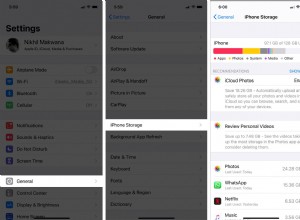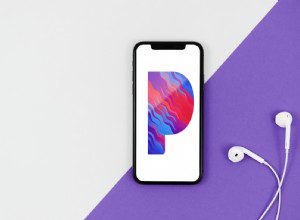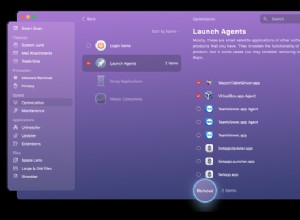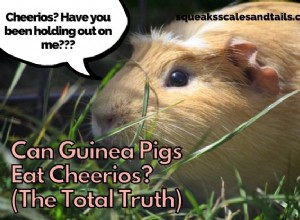تتميز Apple Watch بقارئ شاشة مدمج يسمى VoiceOver. بمجرد تمكينه على ساعتك ، يتحدث VoiceOver بأسماء أيقونات التطبيق أو الأزرار أو المنزلقات أو أي شيء يحتاج إلى تحديد. بالنسبة لأولئك الذين يعانون من إعاقات بصرية أو عمى جزئي ، يمكن أن تكون أداة مهمة جدًا في السماح لهم باستخدام Apple Watch بسهولة.
يمكنك بسهولة تمكين VoiceOver أثناء إعداد ساعتك. على سبيل المثال ، عند تشغيل Apple Watch ، انقر نقرًا مزدوجًا فوق Digital Crown وسيتم تنشيطه.
جميع تطبيقات الأوراق المالية مثل البريد أو الرسائل متوافقة مع VoiceOver. حاليًا ، يتوفر بـ 14 لغة مثل ، الإنجليزية (الولايات المتحدة) ، الإنجليزية (المملكة المتحدة) ، الإنجليزية (أستراليا) ، الإسبانية (المكسيك) ، الإسبانية (إسبانيا) ، الكورية ، الصينية (المبسطة) ، الصينية (التقليدية) ، الصينية (التقليدية) ، هونغ كونغ). الفرنسية (فرنسا) ، الفرنسية (كندا) ، الألمانية ، الإيطالية ، اليابانية ،
إذا لم تقم بتمكين VoiceOver على ساعتك أثناء الإعداد ، فلا يزال بإمكانك تنشيطه من خلال كل من Apple Watch والتطبيق المصاحب لـ Apple Watch من iPhone.
كيفية إعداد VoiceOver على Apple Watch
الخطوة رقم 1. شغّل تطبيق الإعدادات على Apple Watch الخاص بك.
الخطوة رقم 2. اضغط على Genera l متبوعًا بـ إمكانية الوصول
الخطوة رقم 3. اضغط على VoiceOver والتبديل لتشغيله.
تنشيط VoiceOver من iPhone
الخطوة رقم 1. شغّل تطبيق Apple Watch على جهاز iPhone الخاص بك.
الخطوة رقم 2. اضغط على عام متبوعًا بـ إمكانية الوصول
الخطوة رقم 3. اضغط على VoiceOve ص وتبديله على.
كيفية تخصيص VoiceOver من iPhone
بمجرد تشغيل VoiceOver على ساعتك ، ستحتاج إلى تخصيصه حسب حاجتك. هناك العديد من الخيارات لمساعدتك على استخدامه بشكل مثالي.
- اسحب شريط تمرير معدل التحدث باتجاه رمز السلحفاة لجعل VoiceOver يتكلم ببطء. ما عليك سوى سحب شريط التمرير نحو أيقونة الأرنب لجعله يتكلم بسرعة
- اسحب شريط تمرير مستوى الصوت إلى اليسار للسماح لـ VoiceOver بالتحدث بهدوء أكبر. ولجعله يتكلم بصوت أعلى ، اسحب شريط التمرير إلى اليمين
- شغّل نطق التلميحات للسماح لـ VoiceOver بشرح كيفية استخدام واجهة معينة
- شغّل "ستارة الشاشة" ، إذا كنت تريد إيقاف تشغيل الشاشة أثناء استخدام ساعتك
- إذا قمت بتشغيل Speak on Wrist Raise ، فإن VoiceOver نفسه يجعلك تعرف عنصر الواجهة الذي تستخدمه عندما تستيقظ Apple Watch
كيفية استخدام VoiceOver أو التحكم فيه على Apple Watch
إذا كنت قد استخدمت VoiceOver على جهاز iPhone أو iPad ، فلن تجد صعوبة في استخدامه على Apple Watch. إذا كان هناك أي شيء قد يسبب بعض الإزعاج في البداية ، فهو حجم الشاشة الصغير للساعة. ومع ذلك ، بمجرد استخدام VoiceOver عدة مرات على الساعة ، ستعتاد عليه بسهولة.
- ما عليك سوى لمس شاشة Apple Watch وتحريك إصبعك من أجل جعل VoiceOver يقرأ عناصر الواجهة مثل الرموز والأزرار
- إذا كنت تريد تحديد أي عنصر واجهة ، فما عليك سوى النقر فوقه
- مرر لليسار أو لليمين للانتقال إلى عنصر الواجهة التالي
- إذا كنت ترغب في تنشيط أي عنصر ، فما عليك سوى النقر عليه مرتين
- اضغط على "Z" على شكل عنصر للذهاب إلى الإجراء الأخير
- مرر بإصبعين للانتقال إلى لمحات
- إذا كنت تريد ضبط مستوى الصوت بسهولة ، فانقر نقرًا مزدوجًا مع الاستمرار بإصبعين ثم مرر لليسار أو لليمين
- إذا كنت ترغب في إيقاف VoiceOver مؤقتًا أو إعادة تشغيله ، فانقر نقرًا مزدوجًا بإصبعين
هذا كل شيء!
هناك ميزة أخرى مهمة جدًا تسمى Zoom والتي تعمل على تكبير واجهة ساعتك ، مما يجعلها مريحة جدًا بالنسبة لك للتفاعل مع جهازك.